win10怎么锁屏呢,很多用户不懂自己的电脑怎么才可以手动锁屏,其实用户通过手动锁屏的功能是一直存在的,下面就是关于win10怎么锁屏方法介绍的内容,用户们如果锁屏后想要知道怎么设置的话就按照此方法操作即可,对于新用户们来说可能锁屏的功能非常麻烦,但是很多用户习惯使用此功能操作保护隐私。
win10怎么锁屏
方法一
1、在Win系统里点击开始菜单,在弹出菜单里可以看到用户账户名。
2、点击用户账户名,选择弹出菜单里的锁屏,如下图所示。
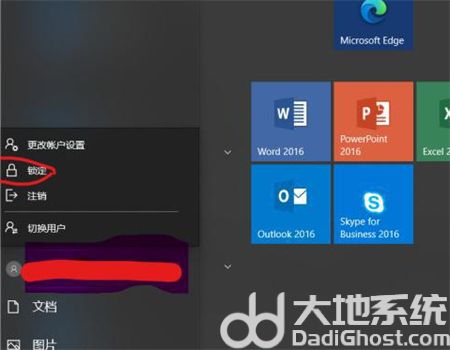
方法二,在Win10系统里,同时按下“WIN+L”组合快捷键,就可以系统锁屏。
锁屏设置步骤:
1、首先点击左下角的田字开始按钮,弹出菜单,找到一个小齿轮图标,进入系统设置。
2、点击小齿轮,进入系统设置界面,可以看到很多设置分类,找到个性化,可以看到这里有锁屏设置。
3、点击进入个性化,点击锁屏设置。
4、进入锁屏设置。可以看到这里可以设置锁屏的背景图片,不仅可以设置图片,还可以在锁屏界面增加别的信息元素。